| 윈도우즈10 - 작업중 바탕화면의 작업표시줄이 보이지 않는 경우
윈도우즈10 에서 작업을 하던 중 어떤 애러로 인해 작업표시줄이 사라지는 경우가 생길 수도 있습니다. 컴퓨터가 작동은 하지만, 아이콘을 제대로 선택할 수 없는 상황ㅇ라 상당히 애러가 있게 됩니다. 물론, 리부팅하면 통상은 회복이 되지만, 연이어 이런 애러가 나오면 정말 곤란합니다.
[작업표시줄]이 사라지고 보이지 않는다면, [작업관리자]를 실행하기 위해 키보드에서 [CTRL] 키 + [ALT] 키를 누른 채로 [del]키를 누릅니다.
위 화면처럼 밝은 하늘색 바탕에 선택할 수 있는 항목들이 나타납니다. [작업관리자]를 선택합니다.
[작업관리자] 창이 나오면, 상단 탭중에서 [세부정보] 탭을 선택합니다. 이어, exploeror.exe 항목을 찾아 선택을 한 다음 => 우측하단의 [작업끝내기] 버턴을 클릭합니다. 작업관리자에서 [exploroe.exe]가 사라집니다.
이어 [작업관리자]의 상단메뉴에서 [파일] => [새작업실행]을 클릭합니다.
[새작업 실행]창에서 explorer.exe를 기재하고 [확인]버턴을 클릭합니다. 다른 애러가 없다면 작업표시줄이 활성화되어 나타나게 됩니다.
마지막으로 활성화된 하단의 작업표시줄의 빈칸 부분에서 [마우스우클릭]하여 [작업표시줄 잠금]을 체크합니다. 다소나마 부작용으로 인한 작업표시줄 사라짐이 방지됩니다. 하지만, 특정 소프트웨어와 충돌이 생기면 또 다시 작업표시줄이 사라질 수 있습니다.
|


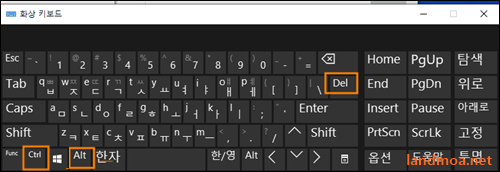
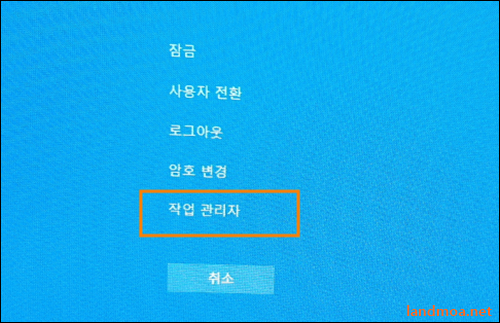
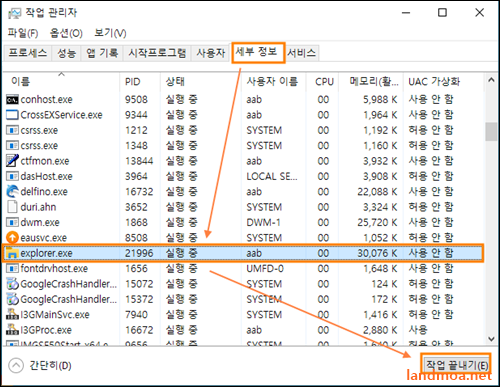
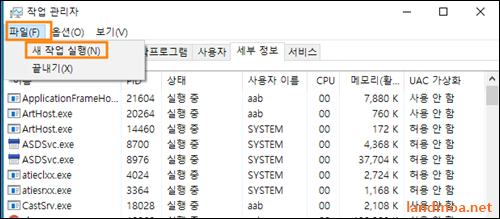
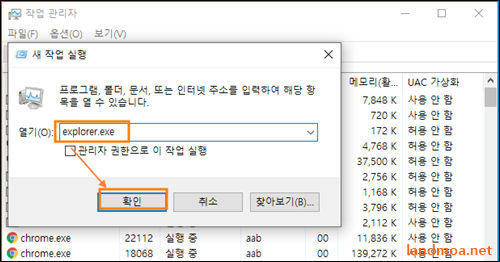
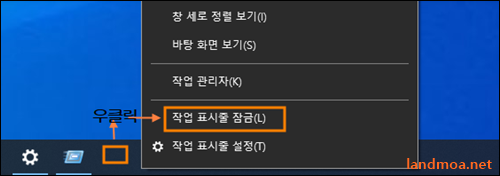
 우분투 다운로드 사이트
우분투 다운로드 사이트